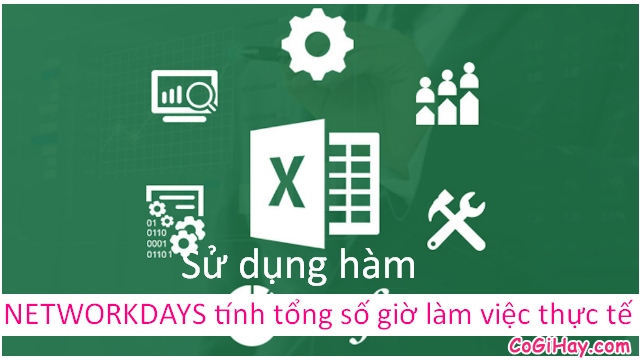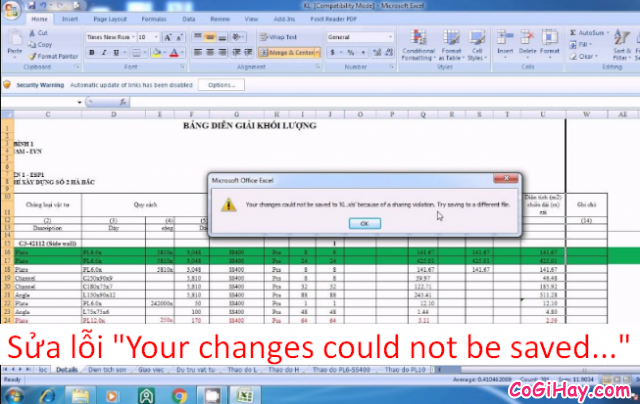Microsoft Excel là bảng tính hỗ trợ các hàm giúp người dùng hoàn thành bảng tính, tính toán, xử lý dữ liệu một cách nhanh nhất, hiệu quả nhất. Khi nắm bắt được toàn bộ Hàm cơ bản có trong excel cũng như cách sử dụng những hàm đó thì công việc liên quan đến bảng tính excel hàng ngày của bạn sẽ được hoàn thành nhanh chóng hơn. Vậy, mọi người đã biết bao nhiêu hàm cơ bản của Excel ?

Và ở trong khuôn khổ của bài viết lần này, chủ đề chính mà Có Gì Hay muốn cập nhật và chia sẻ tới bạn đọc đó chính là “Tổng hợp TOP 10 hàm cơ bản nhất trong Excel mà bạn cần biết”. Nếu bạn là người mới, và bạn đang tìm hiểu các hàm có trên Excel thì hãy dành vài phút để theo dõi bài viết của mình ở bên dưới đây nha.
Giới thiệu và Tổng hợp các hàm cơ bản trong Excel
CHÚ Ý: Bài viết trên đây được tổng hợp lại bởi Xuân Min, thành viên của web CoGiHay.Com – Tiếp theo, bên dưới đây mình sẽ chia sẻ tới bạn đọc 10 hàm cơ bản được sử dụng nhiều nhất trong phần mềm microsoft excel cũng như hướng dẫn mọi người cách sử dụng những hàm đó. Xin mời bạn đọc dành vài phút để đọc hết bài viết này.
Bài viết được viết bởi XuanMin – thành viên website CoGiHay.com
TOP 10 hàm cơ bản nhất trong Excel mà bạn cần nắm rõ
Như các bạn đã biết, mỗi loại hàm được sử dụng trong bảng tính Excel đều có những ý nghĩ, tính năng và cách sử dụng khác nhau. Vì vậy, để là người sử dụng excel thành thạo nhất, bạn cần phải nắm bắt được một số khái niệm liên quan đến những hàm đó, cách sử dụng hàm. Từ đó có thể vận dụng hết những tính năng của các hàm này để áp dụng vào một vài trường hợp cần xử lý bảng tính, hoặc làm việc với dữ liệu có trong bảng tính Excel.
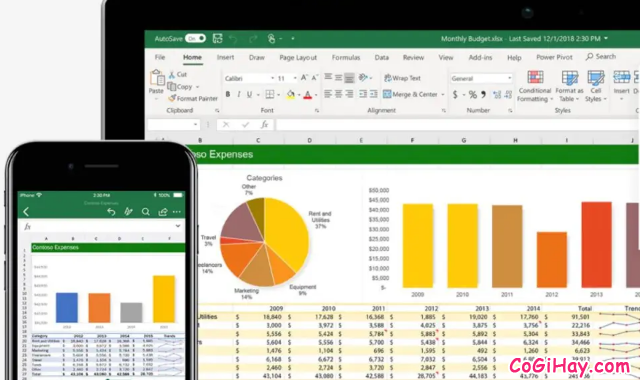
Nếu bạn đang đọc bài này, thì cá nhân mình đoán chắc rằng bạn là một người mới bước vào môi trường công sở, hoặc bạn đang muốn tìm hiểu thêm nhiều thủ thuật Excel, vậy thì mình hy vọng bài viết này sẽ hữu ích đối với mọi người. Tiếp theo, ở những phần mục sau đây mình sẽ tổng hợp lại 10 hàm thông dụng được sử dụng nhiều nhất trong Excel:
1. HÀM SUM – HÀM TÍNH TỔNG
Đây là hàm thông dụng nhất trên excel, là tên hàm đầu tiên mà bất kỳ người dùng nào mới học excel đều phải biết đến.
– Công dụng của hàm Sum: Hàm SUM trong Excel thường được sử dụng để tính tổng các đối số trên bảng tính. Sử dụng hàm Sum trong Excel giúp bạn tiết kiệm khá nhiều thời gian và công sức so với cách tính thủ công thông thường
– Cú pháp: “=SUM (number 1, number 2, …)”
– Chức Năng: Tính tổng number 1, number 2, … (Trong đó: number 1, number 2, … là các đối số mà bạn muốn tính tổng)
👉 CHÚ Ý:
• Ô tính có giá trị logic TRUE được xem là 1, FALSE được xem là 0.
• Nếu đối số là mảng hay tham chiếu thì chỉ các giá trị số trong mảng hay tham chiếu đó mới được tính. Các giá trị khác trong mảng hoặc tham chiếu bị bỏ qua.
▶️ VÍ DỤ: Một file Excel đã có sẵn nội dung tính toán, xử lý dữ liệu trên đó, và hiện tại mình muốn cộng các con số trong ô A2 và B2 lại với nhau, sau đó hiển thị kết quả trong ô B3.
Vậy thì mình sẽ di chuyển đến ô B3 gõ cụm từ “=SUM” vào rồi chọn hàm =SUM vừa xuất hiện trong danh sách nổi lên.
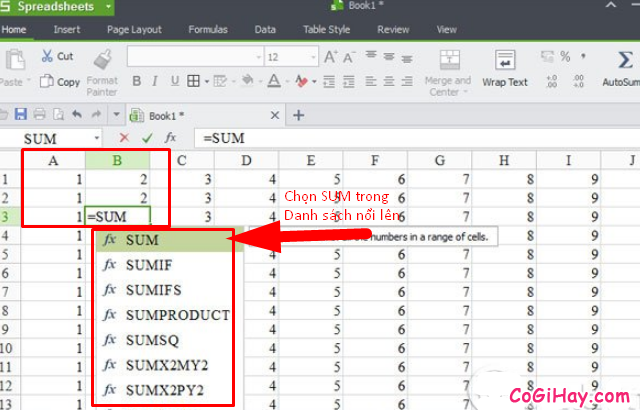
Sau đó, mình sẽ ấn phím CTRL cùng với thao tác ấn chuột chọn vào hai ô A2 & B2 rồi tiếp đó mình ấn vào phím ENTER. Cuối cùng, kết quả tổng của hai con số trong hai ô A2 & B2 mà mình vừa chọn sẽ xuất hiện tức thì trong ô B3:
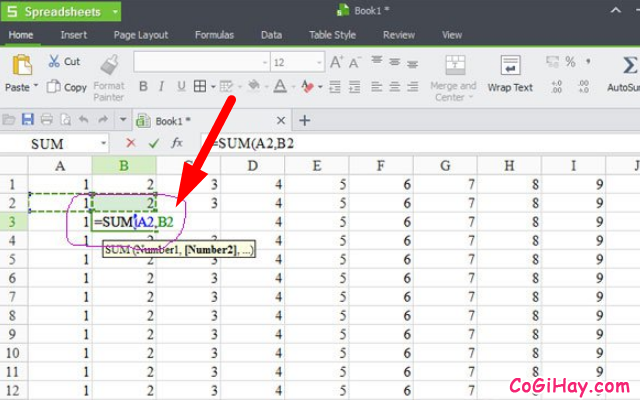
Tương tự ở những ô còn lại, mọi người có thể áp dụng hàm “=SUM” để tính tổng của hai hay nhiều ô có kèm thêm thao tác chọn thêm những ô cần thiết vào trong nội dung của hàm nhé.
2. HÀM MIN/MAX: HÀM CHO GIÁ TRỊ LỚN NHẤT, NHỎ NHẤT
– Công dụng của Hàm Min, Max: Với hàm tính giá trị nhỏ nhất, lớn nhất. Các bạn có thể sử dụng một trong hai hàm này trên bảng tính EXCEL để tìm giá trị lớn nhất, nhỏ nhất cho các đối số hoặc vùng dữ liệu.
– Cú Pháp:
• “=MAX” (number 1, number 2, …)
• “=MIN” (number 1, number 2, …)
Trong đó: Number 1, number 2 là các đối số hoặc vùng dữ liệu.
– Chức Năng: Trả về giá trị lớn nhất, nhỏ nhất của các đối số hoặc vùng dữ liệu có chứa số
▶️ VÍ DỤ: Trong file tài liệu excel của mình, mình đang muốn tìm một con số có giá trị nhỏ nhất trong một vùng dữ liệu, vậy thì mình sẽ sử dụng hàm “=MIN”
Khi đó, mình sẽ gõ cú pháp “=MIN(D13:J13)” và Excel sẽ trả về cho mình số nhỏ nhất nằm trong phạm vi đó:
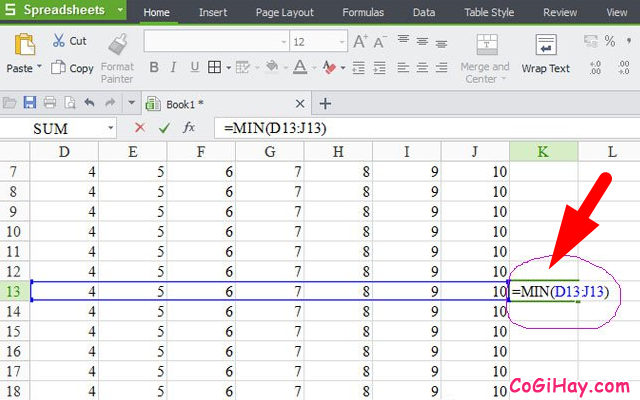
Lưu ý: D13, J13 là vị trí đối số mình cần tính để tìm giá trị nhỏ nhất nha.
Tương tự với việc tìm giá trị lớn nhất, cũng lấy số liệu từ ví dụ trên, mình đang muốn tìm giá trị lớn nhất ở ô “D13:J13”. Vậy thì cú pháp mà mình sử dụng cũng giống như hàm Min, bao gồm địa chỉ ô đầu tiên cho đến ô cuối cùng.
Cú pháp mình thực hiện sẽ là “=MAX(D13:J13)”.
3. HÀM LEN: HÀM ĐO, ĐẾM ĐỘ DÀI CỦA CHUỖI KÝ TỰ
Nếu các bạn muốn đo chiều dài chuỗi ký tự trong một ô bao gồm cả chữ cái lẫn chữ số và khoảng trắng vậy thì các bạn hãy sử dụng hàm LEN nha.
– Công dụng hàm Len: Đo độ dài của chuỗi ký tự bất kỳ, hàm này trả về độ dài chính xác của chuỗi ký tự từ đó bạn có thể thực hiện những yêu cầu bạn muốn.
– Cú pháp/Công thức: “LEN(text)”
Trong đó text là chuỗi ký tự.
– Chức Năng: Trả về giá trị là độ dài của chuỗi ký tự, kể cả ký tự khoảng trống.
▶️ VÍ DỤ: Mình muốn đo độ dài của chuỗi chữ cái “University of Da Nang”. Vậy thì công thức tính sẽ là: =LEN(“University of Da Nang”) = 21.
4. COUNT/COUNTA: HÀM ĐẾM DỮ LIỆU/ĐẾM SỐ Ô KHÔNG TRỐNG
– Công dụng hàm Count/Counta: Thay vì đếm thủ công các ô chứa số trong một bảng dữ liệu khổng lồ, chúng ta có thể sử dụng hàm COUNT/COUNTA.
• Hàm Count để đếm dữ liệu, các đối tượng trong chuỗi trong một bảng tính nhất định
Công thức hàm Count: “=COUNT(vùng chọn để đếm)”
• Hàm Counta trong Excel là hàm cho phép bạn đếm những ô có dữ liệu trong một phạm vi nào đấy.
Công thức hàm Counta: “=Counta (Value1, [value2], [value3], …)”
Trong đó: Value1 là đối số bắt buộc, là vùng dữ liệu cần đếm. Còn Value2 và Value3 là các tùy chọn vì được đặt trong dấu [], không bắt buộc có.
Ý nghĩa của hàm này: Dùng để đếm số ô chứa dữ liệu Số trong vùng được chọn.
▶️ VÍ DỤ: Mình đang đếm số Học sinh đỗ Tốt Nghiệp THCS năm 2018, mình cần đếm từ ô C6 đến ô C14, trong đó học sinh trượt được ký hiệu là “tr”. Cho nên, để đếm được số học sinh đỗ mình sẽ gõ công thức ở ô C15 là “=COUNT(C6:C14)”.
Kết quả cho ra sẽ là 4 học sinh đỗ:
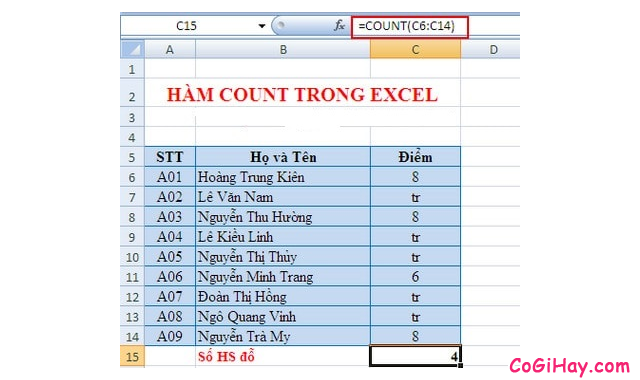
▶️ VÍ DỤ: Đếm số ô không rỗng trong bảng dữ liệu như hình minh họa.
Yêu cầu đặt ra sẽ là đếm số ô không rỗng từ A4 đến D9.
Vậy thì cú pháp mình thực hiện gõ ở ô D10 sẽ là “=COUNTA(A4:D9)”:
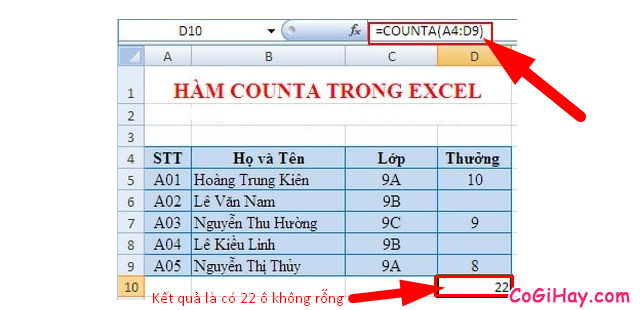
Kết quả cho ra sẽ là 22 ô không rỗng nha các bạn!
5. HÀM TRIM: HÀM CẮT, LOẠI BỎ KHOẢNG TRỐNG TRONG EXCEL
– Công dụng: Hàm TRIM là một trong các hàm cơ bản mà Excel không thể bỏ qua. Hàm này giúp bạn xử lý các khoảng trắng nằm rải rác trong bảng tính khi bạn nhập hay dán văn bản từ một cơ sở dữ liệu, một website, một chương trình văn bản khác,…
– Công thức sử dụng TRIM: “=TRIM(text)”
Trong đó text là đoan văn bản chứa khoảng trắng cần cắt đi, hay loại bỏ đi.
▶️ VÍ DỤ: Ở một file excel, mình có một bảng tính có cột ‘Họ và Tên’ chứa các ký tự trắng, bây giờ mình đang cần loại bỏ các khoảng trắng này. Mình sẽ lấy ví dụ đang xóa các khoảng trắng ở cột A6, công thức mình sẽ gõ ở cột D6 sẽ là “=TRIM(A6)”.
Kết quả mình nhận được sẽ hiển thị như hình này:
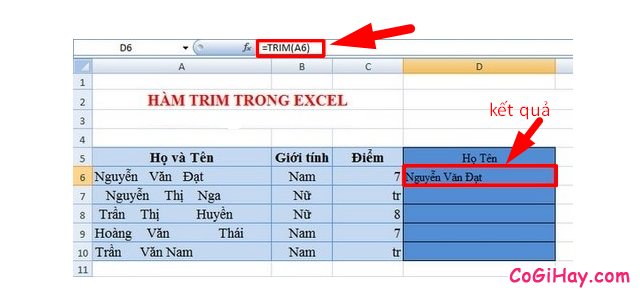
Tương tự, ở các ô còn lại A7, A8, A9,… các bạn hãy thực hiện tương tự như A6 để xóa đi ký tự khoảng trắng nhé.
6. HÀM NETWORKDAYS – HÀM TÍNH SỐ LƯỢNG NGÀY LÀM VIỆC
– Công dụng: Thay vì dùng cách thủ công như đếm tay để tính số ngày làm việc. Microsoft Excel hiện tại có hỗ trợ cho chúng ta một hàm NETWORKDAYS để đếm số lượng ngày làm việc toàn thời gian giữa hai ngày một cách chính xác, nhanh gọn.
– Công thức sử dụng hàm: “=NETWORKDAYS(START_DATE,END_DATE,[HOLIDAYS])”
– Chức năng: Hàm này sẽ trả về số lượng ngày làm việc trừ những ngày lễ và ngày cuối tuần bắt đầu từ ngày start_date và kết thúc bằng ngày end_date.
▶️ VÍ DỤ: Mình có một bảng chấm công nhân viên, bao gồm cả số ngày nghỉ như sau:
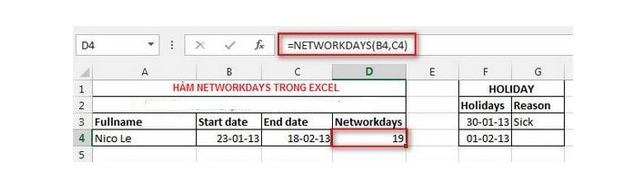
Mình sẽ sử dụng hàm networkdays tính số ngày làm việc với ngày bắt đầu là 23-01-2013, ngày kết thúc là 18-02-2013. Công thức mình sử dụng sẽ là “=NETWORKDAYS(B3,C3)”.
7. HÀM NOW: HÀM TRẢ VỀ NGÀY VÀ GIỜ HIỆN TẠI
– Công dụng: Nếu bạn muốn hiển thị ngày và thời gian hiện tại trên trang tính hoặc muốn tính toán dựa trên thời gian hiện tại thì hàm NOW là giải pháp dành cho bạn.
– Công thức: “=NOW()”
Chú ý: Cú pháp hàm NOW không sử dụng đối số. Kết quả của hàm NOW được cập nhật khi bạn thực hiện một công thức hoặc edit một ô giá trị chứ không cập nhật liên tục.
– Chức năng: Trả về giá trị ngày tháng năm và giờ phút hiện hành.
▶️ VÍ DỤ: Bây giờ là 10 giờ 30 phút ngày 14/08/2014. Khi viết cú pháp hàm “=NOW()” cho ô B6 sẽ trả về giá trị chính xác giờ phút ngày tháng năm hiện hành. Bạn có thể xem hình minh họa sau:
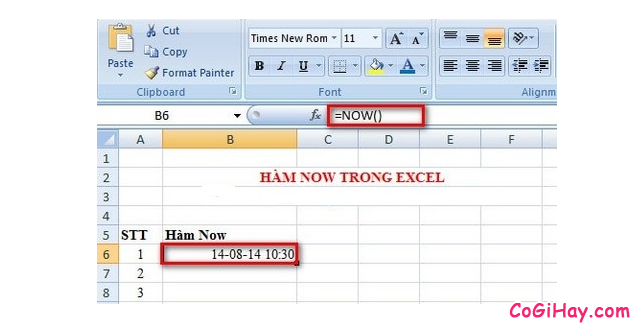
8. HÀM DAYS: HÀM TRẢ VỀ SỐ NGÀY GIỮA 2 NGÀY TRONG EXCEL
Hàm DAYS là một hàm hữu ích trong bảng tính MS Excel, hàm này giúp bạn tính số ngày giữa hai mốc thời gian nên các bạn không cần phải để ý là có bao nhiêu ngày trong mỗi tháng của dải ô cần tính.
– Công thức sử dụng hàm: “=DAYS(end_date, start_date)”.
Trong đó:
• end_date: Là ngày kết thúc muốn xác định số ngày, là tham số bắt buộc.
• start_date: Là ngày đầu tiên muốn xác định số ngày, là tham số bắt buộc.
👉 NOTE:
• Nếu đối số vượt ngoài phạm vi của ngày tháng năm -> hàm trả về giá trị lỗi #NUM!
• Nếu đối số dạng văn bản mà không thể chuyển sang định dạng ngày hợp lệ -> hàm trả về giá trị lỗi #VALUE!
• Nếu end_date và start_date đều có dạng số -> hàm dùng EndDate – StartDate để tính số ngày giữa 2 ngày này.
• Nếu end_date và start_date ở dạng văn bản hàm tự động chuyển sang định dạng ngày bằng cách sử dụng hàm DATEVALUE(date_text) rồi tính toán.
▶️ VÍ DỤ: Tính số năm công tác của các nhân viên dựa vào hàm ‘Days()’:
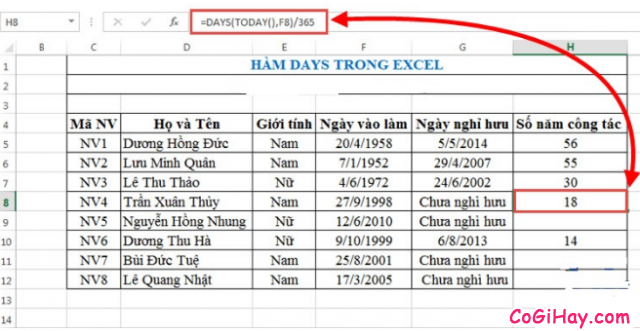
9. HÀM CONCATENATE: HÀM KẾT HỢP NỘI DUNG TRONG MỘT Ô TÍNH
– Công dụng: Hàm nối các chuỗi ký tự CONCATENATE trong bảng tính Excel sẽ là hàm kết hợp nội dung của hai hay nhiều ô vào trong một ô duy nhất.
– Công thức sử dụng hàm: “=CONCATENATE (text 1, text 2, …)”
Trong Đó:
• Text 1: Là chuỗi thứ 1. Bắt buộc.
• Text 2. … : Là tùy chọn. Có thể lên đến tối đa 255 chuỗi. Các chuỗi phải được phân tách nhau bởi dấu phẩy.
– Chức Năng: Dùng để ghép nối các chuỗi văn bản thành một chuỗi duy nhất. Các chuỗi được nối có thể là số, văn bản, ô tham chiếu.
▶️ VÍ DỤ: Các bạn muốn nhập chung Ngày, tháng, năm, bài, ngôi sao vào cùng 1 ô thì hãy gõ cú pháp: “=CONCATENATE(A1,B1,C1,D1)” như minh họa sau đây:
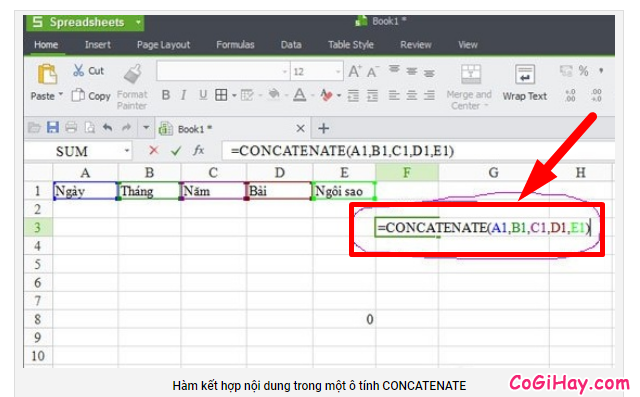
10. HÀM AVERAGE – HÀM TÍNH GIÁ TRỊ TRUNG BÌNH CỘNG
Average là hàm tính giá trị trung bình cộng (TBC) như đúng tên gọi của nó. Hàm AVERAGE có tối đa 256 đối số, có thể là số, tên, phạm vi hoặc tham chiếu ô có chứa số. Một đối số tham chiếu ô hoặc phạm vi có chứa giá trị logic, văn bản hay ô rỗng thì những giá trị đó sẽ bị bỏ qua, trừ giá trị 0 hoặc được nhập trực tiếp vào danh sách đối số.
– Công dụng : Hàm AVERAGE là hàm cơ bản trong Excel hỗ trợ tính trung bình cộng của một dãy số trong bảng tính Excel, hỗ trợ người dùng tính toán nhanh hơn nếu số lượng phần tử trong dãy lớn và dài.
– Công thức áp dụng hàm: “=AVERAGE(Number1, [Number2], [Number3], …)”
Trong đó: Number1 là bắt buộc, còn Number2, Number3,… sẽ là tùy chọn.
▶️ VÍ DỤ: Bài toán được đưa ra chính là cho bảng điểm của một số học sinh, yêu cầu bạn phải tính điểm trung bình cộng 3 môn học (Toán, Văn, Anh) của từng học sinh:
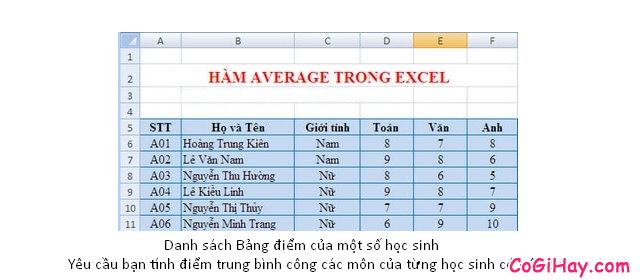
Vậy thì, mình sẽ thực hiện phép tính điểm trung bình cộng 3 môn Toán, Văn, Anh của từng học sinh có trên danh sách bằng cách áp dụng công thức Hàm AVERAGE.
Ba cột dọc
D, E & F
theo thứ tự lần lượt sẽ là ba môn Toán, Văn & Anh cần tính tổng điểm TBC ba môn và cột G là Tổng điểm TBC, tất cả sẽ được mình thực hiện theo cú pháp: “G6:=AVERAGE(D6,E6,F2)”. Kết quả mình nhận được tổng điểm TBC 3 môn của bạn Hoàn Trung Kiên có tên trong danh sách sẽ là 7.5:
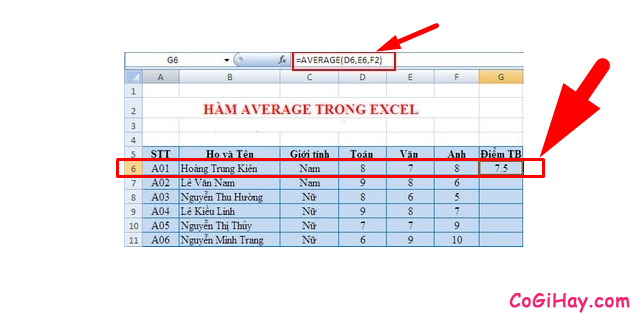
Những bạn còn lại có tên trong danh sách các bạn có thể thực hiện tương tự như hướng dẫn mình chia sẻ ở trên nhé.
LỜI KẾT
Trên đây mình đã chia sẻ tới bạn đọc 10 hàm thông dụng được sử dụng nhiều nhất trên bảng tính Excel. Cảm ơn các bạn đã dành thời gian để tham khảo hết bài viết này. Mình hy vọng bài viết sẽ hữu ích đối với những ai đang tìm hiểu những hàm thông dụng trong Microsoft Excel.
Bạn đọc nếu thấy bài viết hay thì đừng quên ấn nút LIKE & SHARE bài viết để nhiều người khác cùng biết đến nha!
Có Gì Hay – Chúc các bạn thành công!